- Osa 1. Yhteystietojen poistaminen iPhonen Yhteystiedot-sovelluksessa
- Osa 2. Yhteystietojen poistaminen iPhonen Asetukset-sovelluksessa
- Osa 3. Yhteystietojen poistaminen iPhonesta iCloudin kautta
- Osa 4. Yhteystietojen poistaminen iPhonesta FoneTransin iOS:lle kautta
- Osa 5. Yhteystietojen poistaminen iPhonesta FoneEraser for iOS -sovelluksella
- Osa 6. Usein kysytyt kysymykset yhteystietojen poistamisesta iPhonessa
Poista kaikki iPhonen, iPadin tai iPodin sisältö ja asetukset helposti ja pysyvästi.
- Poista iPhonen roskapostitiedostot
- Tyhjennä iPadin välimuisti
- Poista iPhone Safari -evästeet
- Poista iPhone-välimuisti
- Tyhjennä iPad-muisti
- Tyhjennä iPhone Safari -historia
- Poista iPhonen yhteystiedot
- Poista iCloud-varmuuskopio
- Poista iPhone-sähköpostit
- Poista iPhone WeChat
- Poista iPhone WhatsApp
- Poista iPhone-viestit
- Poista iPhone Photos
- Poista iPhone-soittolista
- Poista iPhonen rajoitusten pääsykoodi
Kuinka poistaa yhteystieto iPhonesta 5 hämmästyttävällä menetelmällä
 Käyttäjän Lisa Ou / 21. maaliskuuta 2022 09:00
Käyttäjän Lisa Ou / 21. maaliskuuta 2022 09:00Todennäköisesti etsit yhteyshenkilön poistamista iPhonesta ilman komplikaatioita. Jos näin on, olet jo löytänyt täydellisen vastauksen etsintöösi ollessasi täällä. Haluat luultavasti poistaa yhteystiedon, kun haluat vapauttaa muistitilaa iPhonessa, ja joitain yhteystietoja et enää tarvitse, ja ne vievät vain tilaa puhelimessasi. Toinen syy on se, että yhteystietoja ei enää ole, joten haluat tyhjentää ne.
Suhteellisesti olet todennäköisesti luovuttamassa laitettasi, ja ainoa asia, jonka haluat poistaa, on iPhonellesi tallennetut yhteystiedot. Joka tapauksessa tämä viesti vastaa lopulta toiveeseesi oppia poistamaan yhteystietoja iPhonestasi. Tämä viesti näyttää sinulle 5 eri tapaa poistaa yhteystietoja iPhonesta erittäin tehokkaasti ja helposti. Muista tarkistaa kaikki alla olevat ratkaisut.
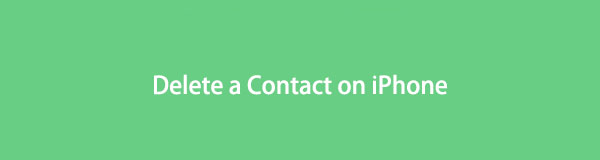
FoneEraser for iOS on paras iOS-tiedonpuhdistin, joka voi helposti poistaa kaiken iPhonen, iPadin tai iPodin sisällön ja asetukset kokonaan ja pysyvästi.
- Puhdista ei-toivotut tiedot iPhonesta, iPadista tai iPod touchista.
- Poista tiedot nopeasti yhdellä kerralla, mikä voi säästää aikaa paljon tiedostoja varten.

Opasluettelo
- Osa 1. Yhteystietojen poistaminen iPhonen Yhteystiedot-sovelluksessa
- Osa 2. Yhteystietojen poistaminen iPhonen Asetukset-sovelluksessa
- Osa 3. Yhteystietojen poistaminen iPhonesta iCloudin kautta
- Osa 4. Yhteystietojen poistaminen iPhonesta FoneTransin iOS:lle kautta
- Osa 5. Yhteystietojen poistaminen iPhonesta FoneEraser for iOS -sovelluksella
- Osa 6. Usein kysytyt kysymykset yhteystietojen poistamisesta iPhonessa
Osa 1. Yhteystietojen poistaminen iPhonen Yhteystiedot-sovelluksessa
iPhonen Yhteystiedot-sovellus vastaa kaikkien laitteellesi tallennettujen yhteystietojen ja yhteystietokorttien tallentamisesta, tarkastelusta ja hallinnasta. Yksittäisten yhteystietojen poistaminen iPhonessa on parasta tehdä Yhteystiedot-sovelluksen kautta. Lisäksi sen tekeminen suoraan sovelluksella on luultavasti helpoin ratkaisu, joten se on ensimmäinen asia, jota sinun kannattaa harkita.
Vaiheet yhteystietojen poistamiseen iPhonen Yhteystiedot-sovelluksessa:
Vaihe 1Aloita siirtymällä yhteystietoon, jonka haluat poistaa Yhteystiedot App.
Vaihe 2Napauta sen jälkeen yhteystietoa ja napauta sitten muokata vaihtoehto näytön yläkulmasta. Seuraavaksi napauta Poista yhteys.
Vaihe 3Lopuksi vahvista poisto napauttamalla Poista yhteys uudelleen, sitten lyö valmis poistuaksesi osoitekortista.
Tämä olisi kuitenkin parasta sinulle vain, jos aiot poistaa yksittäisiä yhteystietoja. Kääntäen, jos haluat poistaa iPhonestasi, ne synkronoidaan iCloudistasi. Ja voit tehdä sen iPhonesi Asetukset-sovelluksella.
Osa 2. Yhteystietojen poistaminen iPhonen Asetukset-sovelluksessa
iPhonen Asetukset-sovelluksessa voit määrittää iCloud-yhteystiedot iPhonellesi. Samoin siellä voit poistaa nämä ominaisuudet käytöstä. Asetukset-sovelluksen kautta voit poistaa iCloud-synkronoinnin käytöstä ja poistaa kaikki synkronoidut yhteystiedot iPhonesta.
Yhteystietojen poistamisen vaiheet iPhone-asetukset-sovelluksessa:
Vaihe 1Avaa Asetukset ja napauta sitten Apple ID valikko iPhonessasi.
Vaihe 2Siirry seuraavaksi iCloud, kytke sitten pois päältä Yhteystiedot poistaa sen käytöstä.
Vaihe 3Sen jälkeen a Poista iPhonestani -vaihtoehto kysyy. Napauta sitä poistaaksesi kaikki iCloud-yhteystiedot iPhonestasi.
Vastaavasti voit myös poistaa yhteystietoja suoraan iCloud-verkkosivustolta. Tämä on erityisen tärkeää, jos haluat poistaa vain muutamia yhteystietoja etkä kaikkea.
Osa 3. Yhteystietojen poistaminen iPhonesta iCloudin kautta
ICloudin virallisella verkkosivustolla voit poistaa tietoja valikoivasti. Yhteystietoja voi tarkastella, käyttää, hallita ja poistaa iCloud.com-sivuston kautta. Voit varmasti tehdä tämän millä tahansa Windows- tai Mac-tietokoneen verkkoselaimella.
Vaiheet yhteystietojen poistamiseen iPhonesta iCloudin kautta:
Vaihe 1Siirry ensin iCloudin viralliselle verkkosivulle tietokoneesi verkkoselaimella. Kirjaudu sisään iCloud-tilillä, jota käytät iPhonessasi.
Vaihe 2Napsauta hetken kuluttua Yhteystiedot -kuvaketta ja siirry sitten poistettavan yhteystiedon kohdalle.

Vaihe 3Napsauta kyseistä yhteystietoa tai napsauta Valitse kaikki. Lopuksi napsauta Poista.
Lisäksi kolmannen osapuolen sovellusta pidetään tehokkaimpana ja tehokkaimpana tapana poistaa yhteystietoja tai tietoja iOS-laitteista.
Osa 4. Yhteystietojen poistaminen iPhonesta FoneTrans for iOS for iOS -sovelluksen kautta
FoneTrans iOS: lle on iOS-laitteille tarkoitettu ja suunniteltu tiedonhallinta- ja siirtotyökalu. Tämä työkalu ylittää ensisijaisen tehtävänsä, koska voit myös poistaa ja hallita yhteystietojasi vain muutamalla napsautuksella. Ennen kaikkea tämä työkalu on kunnioitusta herättävä, koska se toimii erinomaisella nopealla latauksella ja yksinkertaisella käyttöliittymällä. Tämä työkalu sopii erinomaisesti ei-ammattimaisille käyttäjille helposti ja mukavasti. FoneTrans for iOS on iOS-laitteille tarkoitettu ja suunniteltu tiedonhallinta- ja siirtotyökalu. Tämä työkalu ylittää ensisijaisen tehtävänsä, koska voit myös poistaa ja hallita yhteystietojasi vain muutamalla napsautuksella. Ennen kaikkea tämä työkalu on kunnioitusta herättävä, koska se toimii erinomaisella nopealla latauksella ja yksinkertaisella käyttöliittymällä. Tämä työkalu sopii erinomaisesti ei-ammattimaisille käyttäjille helposti ja mukavasti.
FoneTransilla iOS: lle voit nauttia vapaudesta siirtää tietojasi iPhonesta tietokoneeseen. Voit siirtää vain iPhone-tekstiviestejä tietokoneeseen, mutta myös valokuvia, videoita ja yhteystietoja voidaan siirtää helposti tietokoneeseen.
- Siirrä valokuvia, videoita, yhteystietoja, WhatsApp ja paljon muuta helposti.
- Esikatsele tietoja ennen siirtoa.
- iPhone, iPad ja iPod touch ovat saatavana.
Yhteystietojen poistamisen vaiheet iPhonessa kautta FoneTrans iOS: lle:
Vaihe 1Aloita lataamalla FoneTrans for iOS tietokoneellesi napsauttamalla alla olevaa latauspainiketta. Asenna ja suorita se pian tietokoneellesi.

Vaihe 2Liitä sen jälkeen iPhone tietokoneeseen USB-johdolla. Muista napauttaa Trust, kun se pyytää näyttöäsi.
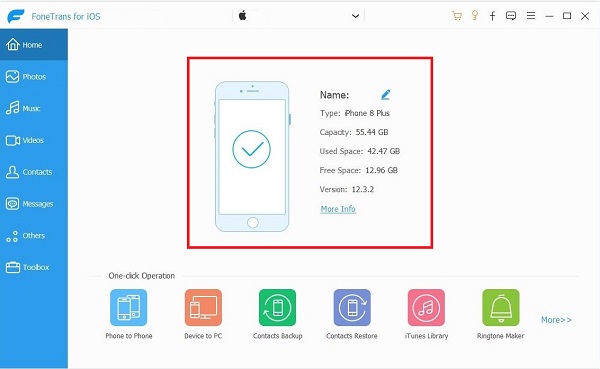
Vaihe 3Napsauta sitten Yhteystiedot ohjelman vasemmalla puolella olevasta valikkopalkista.
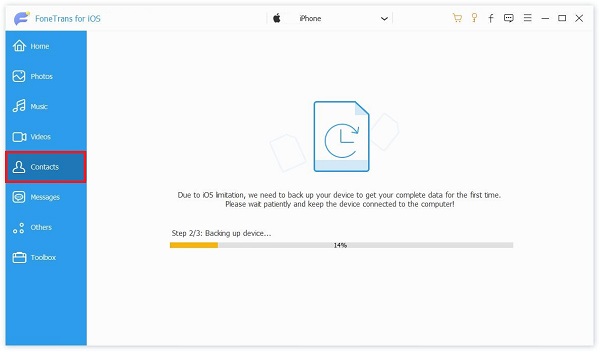
Vaihe 4Valitse esikatselupaneelista yhteystiedot, jotka haluat poistaa.
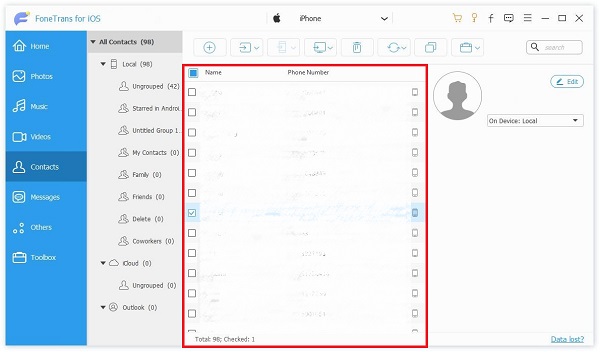
Vaihe 5Viimeiseksi napsauta Roskakori -kuvaketta, kun olet valinnut ne, jotka haluat poistaa.
Tämä menetelmä on käytettävissä myös yhteysryhmien poistamiseen iPhonessa. Voit käyttää FoneTransia iOS:lle valikoivasti tai poista kaikki yhteystiedot iPhonesta. Vaihtoehtoisesti, jos haluat poistaa kaikki tiedot iPhonesta ja palauttaa sen täysin uuteen tilaan, seuraava työkalu on sinulle paras.
FoneTransilla iOS: lle voit nauttia vapaudesta siirtää tietojasi iPhonesta tietokoneeseen. Voit siirtää vain iPhone-tekstiviestejä tietokoneeseen, mutta myös valokuvia, videoita ja yhteystietoja voidaan siirtää helposti tietokoneeseen.
- Siirrä valokuvia, videoita, yhteystietoja, WhatsApp ja paljon muuta helposti.
- Esikatsele tietoja ennen siirtoa.
- iPhone, iPad ja iPod touch ovat saatavana.
Osa 5. Yhteystietojen poistaminen iPhonesta FoneEraser for iOS -sovelluksella
FoneEraser iOS: lle on erinomainen työkalu roskapostitiedostojen poistaminen tai tyhjentää kaikki tiedot iOS-laitteista erinomaisella tehokkuudella. Tämä työkalu voi auttaa sinua poistaa ei-toivotut sovellukset, valokuvat, roskapostitiedostot tai poista kaikki laitteestasi vastaavasti, olivatpa ne tiedot, asetukset tai jopa ongelmalliset bugit, jotka ovat saattaneet tunkeutua laitteellesi. Datasta tai muistinkulutuksesta ei jää jälkeäkään, ja iPhonesi on niin tuore kuin uusi, jos haluat.
FoneEraser for iOS on paras iOS-tiedonpuhdistin, joka voi helposti poistaa kaiken iPhonen, iPadin tai iPodin sisällön ja asetukset kokonaan ja pysyvästi.
- Puhdista ei-toivotut tiedot iPhonesta, iPadista tai iPod touchista.
- Poista tiedot nopeasti yhdellä kerralla, mikä voi säästää aikaa paljon tiedostoja varten.
Vaiheet yhteystietojen poistamiseen iPhonessa FoneEraser iOS: lle:
Vaihe 1Napsauta ensin alla olevaa latauspainiketta ladataksesi ja asentaaksesi FoneEraser for iOS tietokoneellesi. Yhdistä pian iPhone tietokoneeseen kaapelilla.

Vaihe 2Toiseksi, napsauta Poista kaikki tiedot ohjelman käyttöliittymän vasemmalta puolelta.

Vaihe 3Kolmanneksi, valitse väliltä Korkeatasoinen, Keskitasoja Matala taso. Valita Korkeatasoinen.

Vaihe 4Viimeiseksi napsauta Aloita -painiketta aloittaaksesi prosessin.

Huomautus: Jos haluat tyhjentää joitain ei-toivottuja tiedostoja, voit valita Vapauta tila ominaisuus sen sijaan.
Osa 6. Usein kysytyt kysymykset yhteystietojen poistamisesta iPhonessa
Kuinka poistaa hätäyhteystiedot iPhonesta?
Jos haluat poistaa hätäyhteystiedot iPhonesta, sinun on ensin avattava terveys sovellus. Napauta sen jälkeen omaa profiili kuvaa ja napauta sitten Lääketieteellinen tunnus. Napauta sen jälkeen muokata valikko, siirry sitten kohtaan Hätäyhteystiedot. Napauta lopuksi Poista ja vahvista sitten napauttamalla Poista uudelleen. Lopuksi napauta valmis tallentaaksesi poiston.
Miksi en voi poistaa yhteystietoa iPhonestani?
Et voi poistaa yhteystietoa iPhonesta, kun se on linkitetty toiseen sovellukseen. The Poista yhteys vaihtoehto ei ole käytettävissä muihin sovelluksiin yhdistetyille yhteystiedoille.
Miksi poistetut yhteystiedot näkyvät uudelleen iPhonessa?
Jotkut yhteystiedot voivat tulla uudelleen näkyviin, kun ne ovat edelleen tallennettuina iCloud-tallennustilaan, ja iCloud-synkronointi yhteystiedoille on käytössä iPhonessasi. Voit estää poistettuja yhteystietoja näkymästä uudelleen poistamalla iCloud-yhteystiedot käytöstä iPhonessasi tai poistamalla ne FoneTrans for iOS- tai FoneEraser for iOS -sovelluksen kautta.
FoneEraser for iOS on paras iOS-tiedonpuhdistin, joka voi helposti poistaa kaiken iPhonen, iPadin tai iPodin sisällön ja asetukset kokonaan ja pysyvästi.
- Puhdista ei-toivotut tiedot iPhonesta, iPadista tai iPod touchista.
- Poista tiedot nopeasti yhdellä kerralla, mikä voi säästää aikaa paljon tiedostoja varten.
Ja näin voit poistaa yhteystiedon iPhonesta jopa tarkentaa kaikki tiedot, jos haluat. Voit viitata mihin tahansa yllä olevaan ratkaisuun, koska ne ovat kaikki taatusti tehokkaita ja helppoja. Katso, mikä menetelmä sopii tarpeisiisi ja mieltymyksiisi eniten, ja poista ei-toivotut ja asiaankuulumattomat yhteystiedot iPhonestasi nyt. Ennen kaikkea, FoneTrans iOS: lle ja FoneEraser iOS: lle on epäilemättä paras apu joka kerta, kun joudut käsittelemään iPhoneasi tai muita iOS-laitteita.
